在WIN10电脑中怎么使用蓝牙连接其他设备
我们在使用win10电脑的时候,想要使用蓝牙跟其他设备进行连接,该怎么操作呢?今天就跟大家介绍一下在WIN10电脑中怎么使用蓝牙连接其他设备的具体操作步骤。
1. 打开电脑,进入桌面,点击左下角的“开始”图标,在打开的菜单中,点击左侧的齿轮图标,进入“设置”;
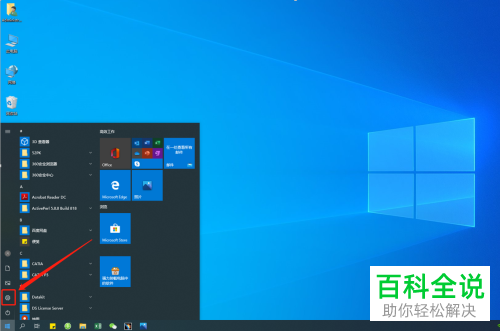
2. 在打开的设置页面,找到“设备”选项,打开;

3. 进入设备设置页面,点击左侧的“蓝牙和其他设备”选项;

4. 在右侧打开的页面,先将蓝牙下方的开关打开,在页面下就会显示我们的蓝牙名称,点击上面的“+”图标,进行添加蓝牙或其他设备;

5. 如图,在弹出的窗口中,选择“蓝牙”点击;

6. 如图,稍等片刻,就会自动显示搜索到的蓝牙设备,选择想要连接的设置,点击下方的“连接”按钮即可进行连接。
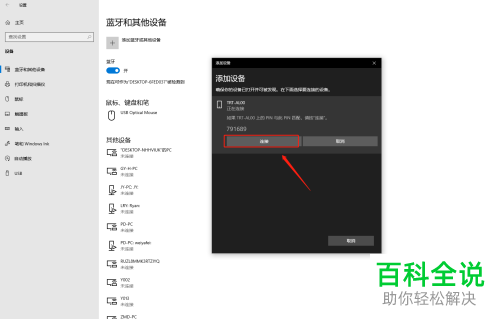
以上就是在WIN10电脑中怎么使用蓝牙连接其他设备的具体操作步骤。
赞 (0)

